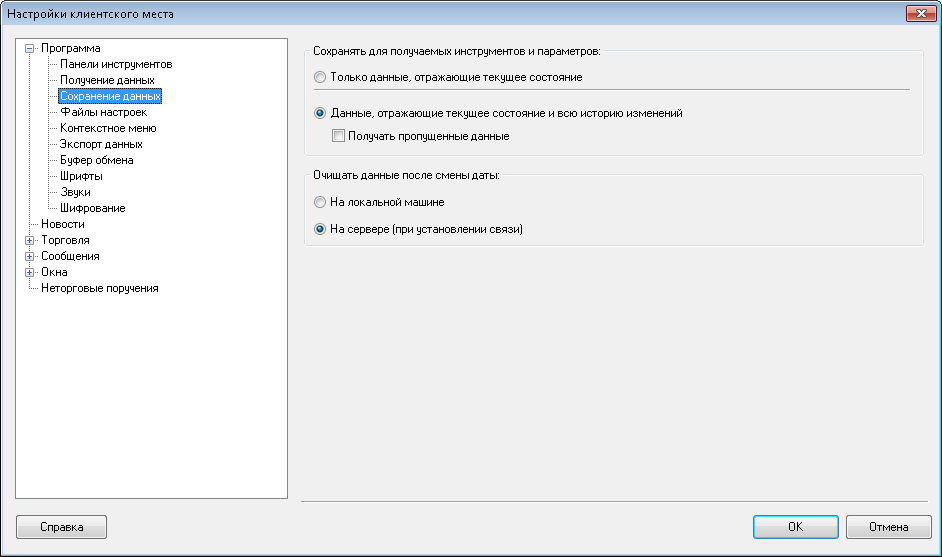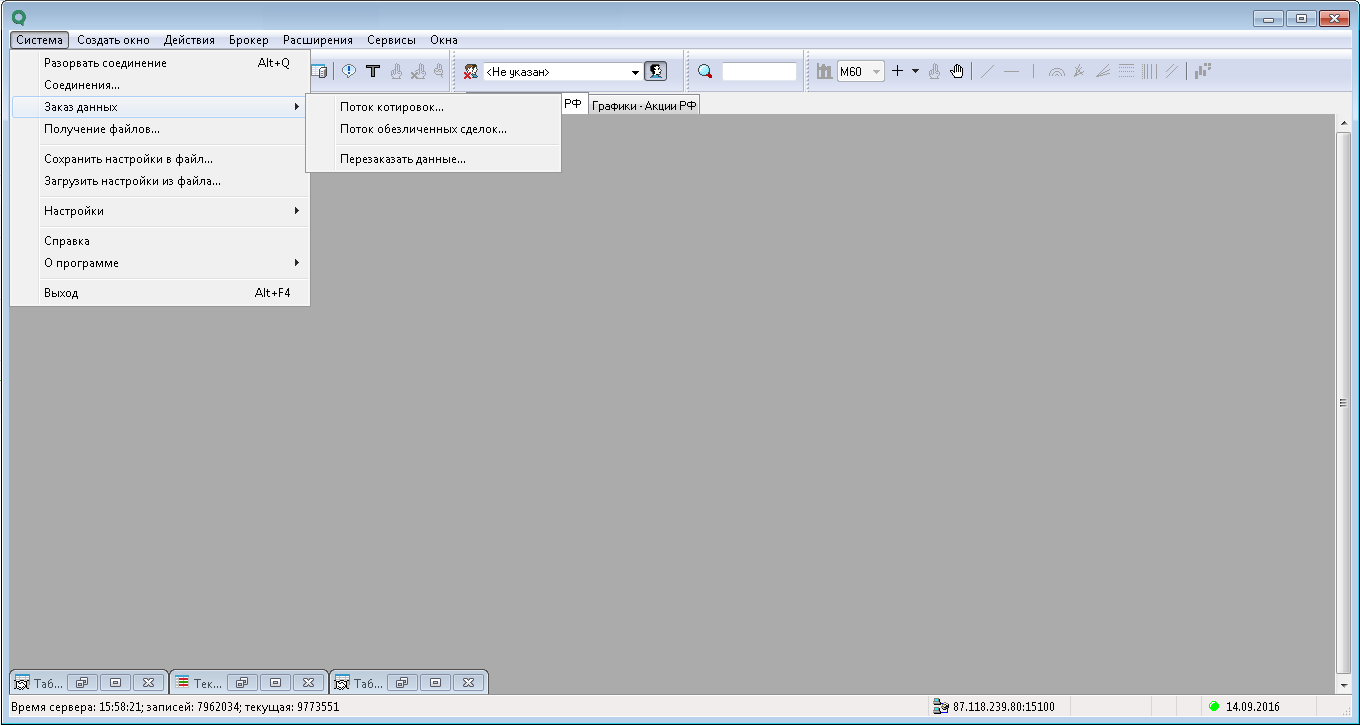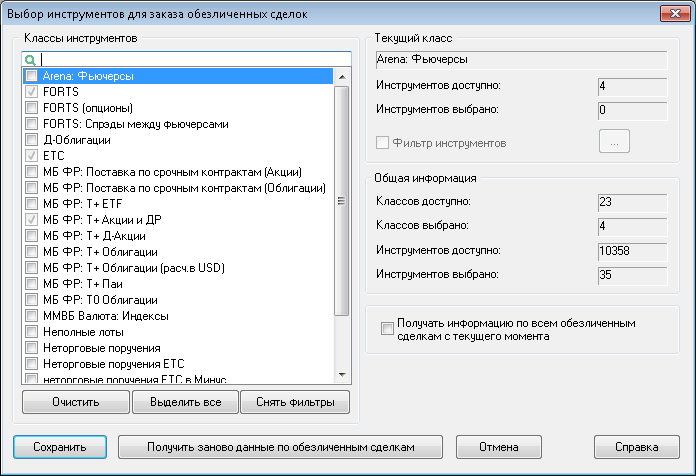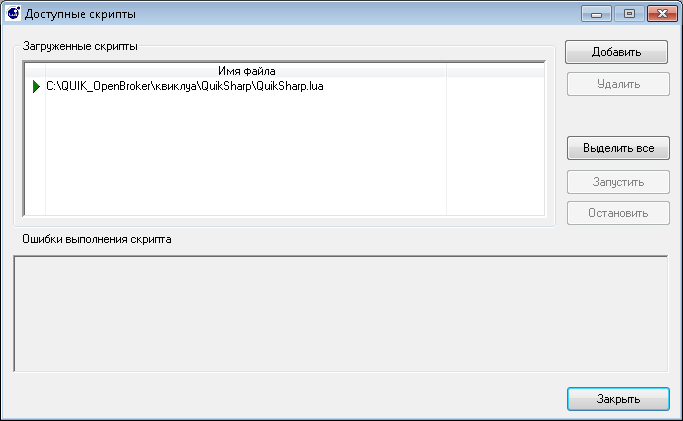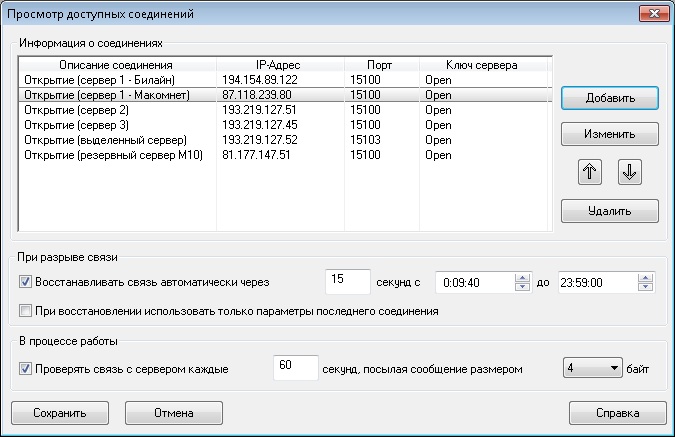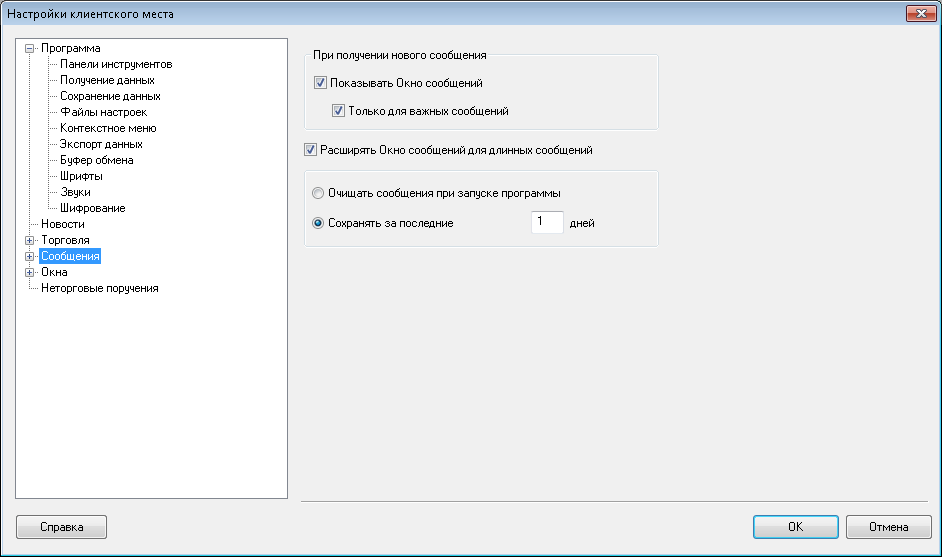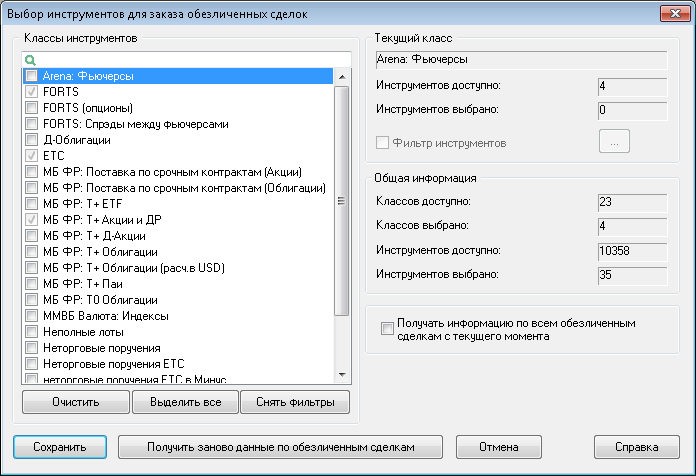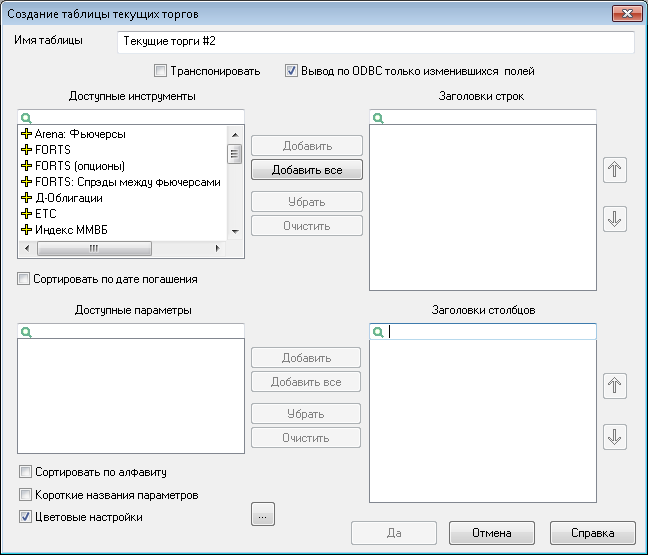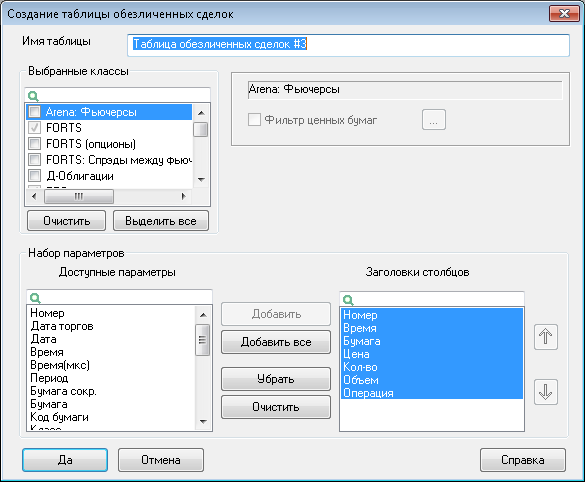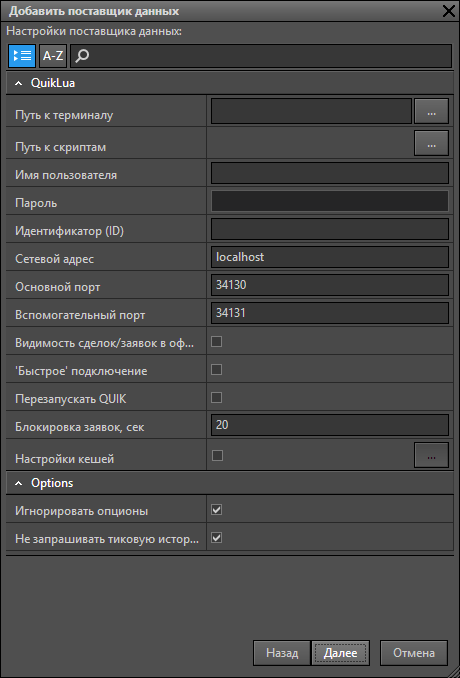Инструкция по работе с терминалом TSLab версии 2.0
4.8. QUIK Lua
ИНСТРУКЦИЯ ПОДКЛЮЧЕНИЯ QUIK к TSLAB 2.1 через QUIK LuaТребования к установке QuikУстановите терминал Quik (версии 7.1, 7.2, 7.5, 7.11 или выше) с сайта вашего брокера, согласно инструкции брокера. Quik должен поддерживать язык программирования LUA. Рекомендуется устанавливать Quik непосредственно на жесткий диск. Например, C:\Broker_QUIK. Введите Ваши учетные данные и установите соединение с брокером. После установки программы TSLab и терминала Quik, создайте папку отличную от папки установленного Quik. Например, C:\LuaScripts. В директории C:\ProgramData\TSLab\TSLab 2.0\Providers\QuikLua найдите файл lua.zip. Распакуйте его в созданную папку C:\LuaScripts таким образом, чтобы получить директорию C:\LuaScripts\QuikSharp. В этой папке будут храниться скрипты Lua. Настройка терминала QuikВнимание! При подключении к серверу снимите флаг «Запомнить имя» в окне подключения. Чтобы избежать замедления работы терминала Quik, деактивируйте настройку «Получать пропущенные данные» (Настройки программы (F9) > Программа > Сохранение данных > Получать пропущенные данные).
Из пунтка меню «Сервисы» перейдите к «Lua скрипты», добавьте в список скриптов %LUA_ROOT%\QuikSharp\QuikSharp.lua и запустите его. При необходимости настроить несколько экземпляров Quik повторите эту процедуру с указанием уникальной пары портов для каждого экземпляра. Данная настройка находится в файле %LUA_ROOT%\QuikSharp\port.ini. Файл должен состоять из одной строчки и содержать только номер порта для установления соединения (без кавычек и пробелов). Например, 34130. Второй используемый порт будет следующий по номеру. В данном случае 34131. Внимание! Для подключения к серверам используются два порта. Если у Вас включен файервол и/или антивирусная программа, убедитесь в том, что файерволл и/или антивирусная программа разрешают Quik открывать соединения на этих портах, и что TSLab имеет право на подключение к этим портам. Внимание! TSLab должен быть запущен на той же машине, на которой запущен Quik (info.exe). Рекомендуется настроить Quik на автоматическое подключение в интервале 9:40-23:57 (Система > Соединения).
Внимание! Автологин в Quik будет работать только при использовании однофакторной авторизации. При использовании двухфакторной авторизации необходимо вводить PIN, присылаемый брокером. Также необходимо активировать настройку «Устанавливать соединение», чтобы Quik открывал окно для ввода логина и пароля (Настройки программы (F9) > Программа > Устанавливать соединение). Сохраняем сделанные настройки в файл конфигурации, на использование которого настроен Quik. Или применяем настройку «Сохранять настройки в файл при выходе» (Настройки программы (F9) > Программа > Файлы настроек > Сохранять настройки в файл при выходе). Также рекомендуется активировать настройку «Только для важных сообщений» или отключить эту функцию полностью и использовать вместо неё «Таблицу сообщений» (Настройки программы (F9) > Сообщения > Только для важных сообщений).
Добавьте в таблицу инструменты, с которыми Вы планируете работать. Например, акции Сбербанка, индекс RVI, валюту USDRUB_TOM, фьючерс на индекс РТС, фьючерс на доллар и т.д.
Настройка TSLabВ окне «Менеджер подключений» добавьте и настройте поставщик QuikLua. Укажите путь к Quik (к файлу info.exe), имя пользователя и пароль Quik для подключения к серверу, ключ поставщика, идентификатор (UserID). Если Quik уже настроен и скрипт QuikSharp.lua запущен, то в настройках поставщика данных «Путь к скриптам» заполнять не обязательно. При создании ключа поставщика используется UserID. UserID показывается в заголовке окна Quik после установления соединения. Также Вы можете узнать свой UserID с помощью «Информационного окна»: Система > О программе > Информационное окно > Добавить в отображаемые значения параметр «Код пользователя». Внимание! При работе с данным поставщиком опционная торговля не поддерживается. Убедитесь в том, что в настройках поставщика данных активирована настройка «Игнорировать опционы».
|
||||||||||||||||||||||||||||||||||||